Android hat ein systemweites Freigabemenü für Appskann Zugreifen. Über das Freigabemenü können Sie Inhalte von einer App zu einer anderen freigeben. Dies ist nützlich, wenn Sie einen in Chrome geöffneten Link mit jemandem auf WhatsApp teilen möchten. Das Freigabemenü ist seit langem Teil von Android. Im Laufe der Jahre wurden nur sehr wenige Änderungen vorgenommen. Mit Android 7 können Sie im Freigabemenü Ihre Lieblings-Freigabe-App jetzt oben im Menü anheften. Dies erleichtert Ihnen die Auswahl der App, für die Sie eine Freigabe vornehmen möchten. Die Auswahl der zuletzt verwendeten Kontakte für die gemeinsame Nutzung wird dadurch erheblich beschleunigt. Hier erfahren Sie, wie Sie eine App in Android 7 an das Freigabemenü anheften.
Das Freigabemenü in Android ist systemweit vorhanden. Eine Änderung, die Sie in einer App vornehmen, wird für alle Apps übernommen, da es sich um dasselbe Freigabemenü handelt.
Öffnen Sie eine App, mit der Sie auf das Freigabemenü zugreifen können. Wir haben Chrome verwendet. Tippen Sie in Chrome oben rechts auf einer Registerkarte auf die Schaltfläche "Mehr" und dann auf "Teilen ...". Unten wird ein Menü mit allen Apps angezeigt, mit denen Sie die aktuelle Seite freigeben können.

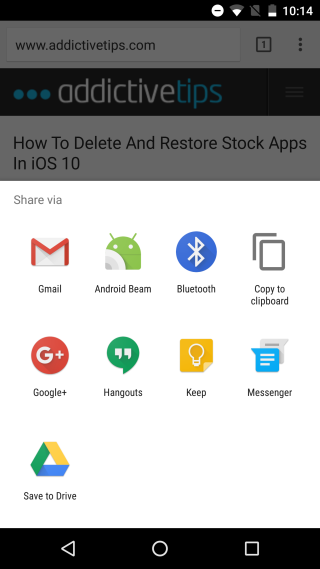
Suchen Sie nach Ihrer Lieblings-App. Wenn Sie es gefunden haben, tippen Sie auf die App-Schaltfläche und halten Sie sie gedrückt, bis ein Menü angezeigt wird. Das Menü bietet zwei Optionen. Pin- und App-Info. Tippen Sie auf "Anheften". Diese App wird ganz oben im Freigabemenü angeheftet.
Da wir uns entschieden haben, die App "Hangouts" zu pinnen,listete die letzten Kontakte aus der App. Jedes Mal, wenn Sie das Freigabemenü aufrufen, können Sie einfach auf den richtigen Kontakt tippen und ihm einen Link senden. Sie können mehrere Apps an das Menü anheften.
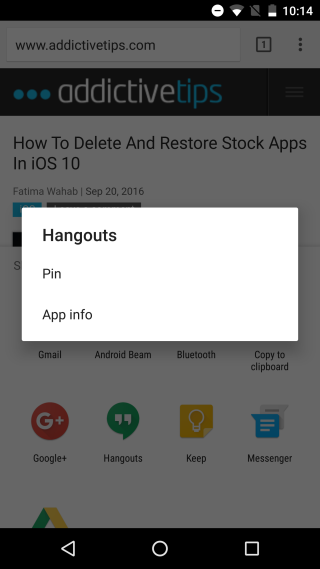
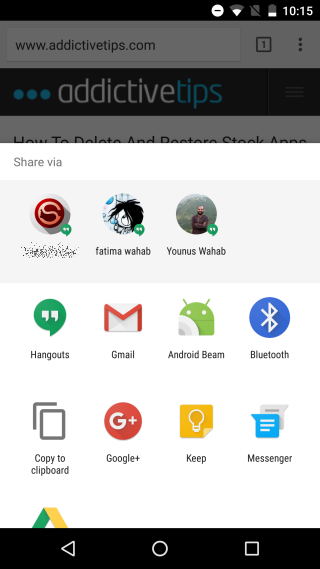
Um eine App zu entfernen, öffnen Sie das Freigabe-Menü und tippen und halten Sie es erneut, bis ein Menü angezeigt wird. In diesem Menü stehen zwei Optionen zur Verfügung. Unpin und App Info. Tippen Sie auf "Loslösen", um es oben im Menü "Freigeben" zu entfernen.













Bemerkungen